Telefonnummer des Zalo-Kontos ändern

Sie können die Telefonnummer von Zalo mit den folgenden Schritten ändern, falls Ihre alte Nummer nicht mehr verwendet wird.
Nach einer gewissen Zeit der Verwendung der Klimaanlage muss diese regelmäßig gereinigt werden. Der folgende Artikel zeigt Ihnen, wie Sie die Filter von Samsung-Klimaanlagen reinigen , um die beste Leistung und einen langfristigen Betrieb zu erzielen.

Dicker Schmutz, der sich in der Klimaanlage ansammelt, verringert die Kühleffizienz und verbraucht Strom.
Schritt 1. Schieben Sie den Filter aus dem Gerät.
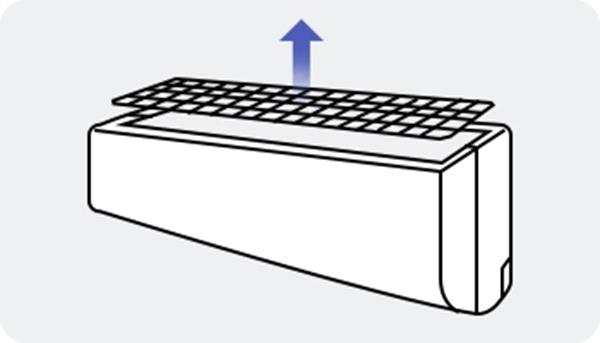
Schritt 2. Entfernen Sie mit einer weichen Bürste oder einem Staubsauger Staub und Schmutz vom Filter.
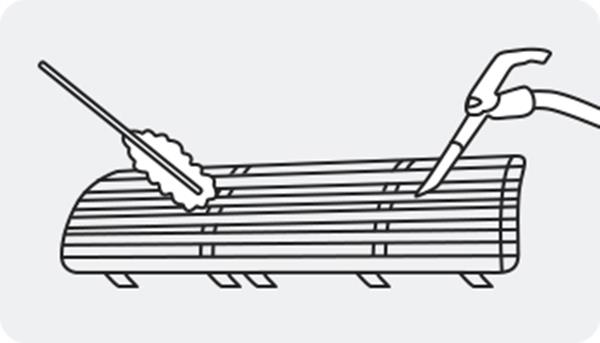
Schritt 3. Wenn der Filter staubig ist, legen Sie den Filter etwa 30 Minuten lang in Seifenwasser und spülen Sie ihn dann ab.
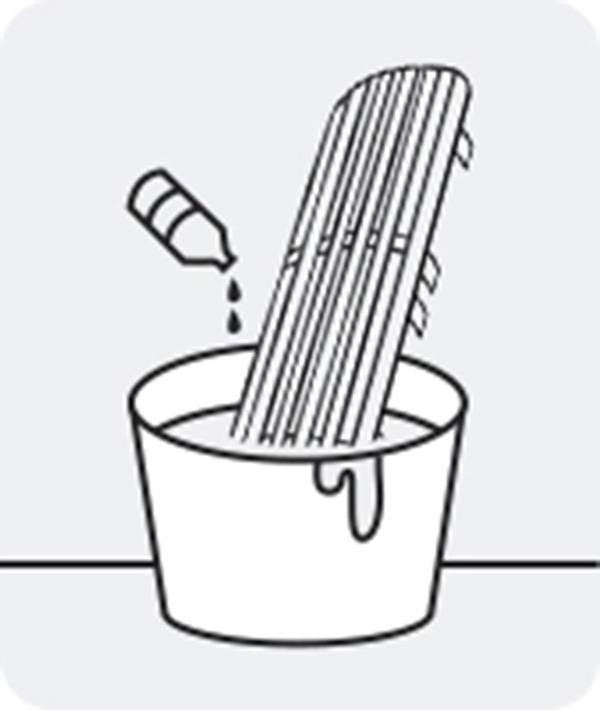
Schritt 4. Trocknen Sie den Filter nach dem Waschen an einem gut belüfteten Ort.
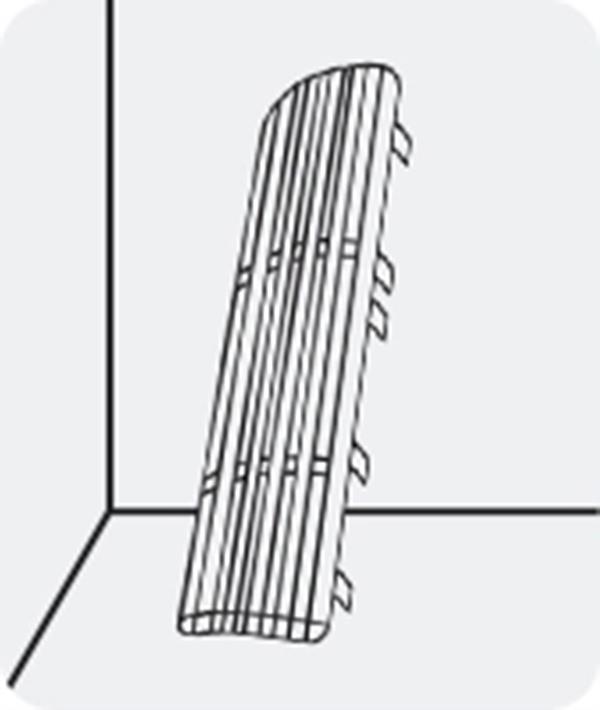
Schritt 5. Setzen Sie den Filter wieder ein.
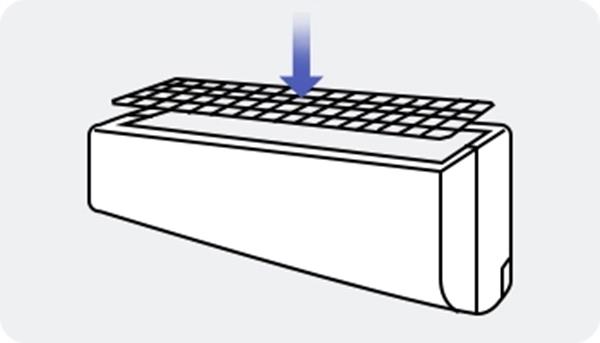
Hinweis:
- Schrubben Sie den Luftfilter nicht mit einer Borstenbürste oder einem anderen groben Reinigungswerkzeug.
- Wenn der Luftfilter nicht vollständig trocknet oder in einem geschlossenen (oder feuchten) Bereich getrocknet wird, kann ein schlechter Geruch auftreten.
- Setzen Sie den Luftfilter während des Trocknens keinem direkten Sonnenlicht aus.
Wenn es sich bei Ihrer Haushaltsklimaanlage um eine Standklimaanlage mit Wechselrichter handelt, überprüfen Sie die unten beschriebenen Schritte. Standmodelle mit Wechselrichtern verfügen über zwei Filtertypen.
Full HD-Filter: Dieser Filter filtert große Partikel in der einströmenden Luft heraus.
Filter Null: Dieser Filter fängt kleine Staubpartikel in der Luft auf. Der Filter ist waschbar und semi-permanent.
Schritt 1. Ziehen Sie den Full HD-Filter in Pfeilrichtung heraus (siehe Abbildung unten).
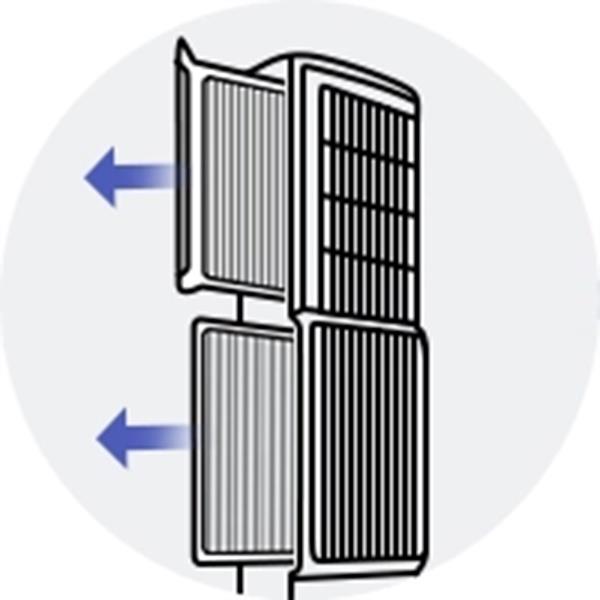
Schritt 2. Entfernen Sie den Staub mit einem Staubsauger oder waschen Sie ihn unter fließendem Wasser.
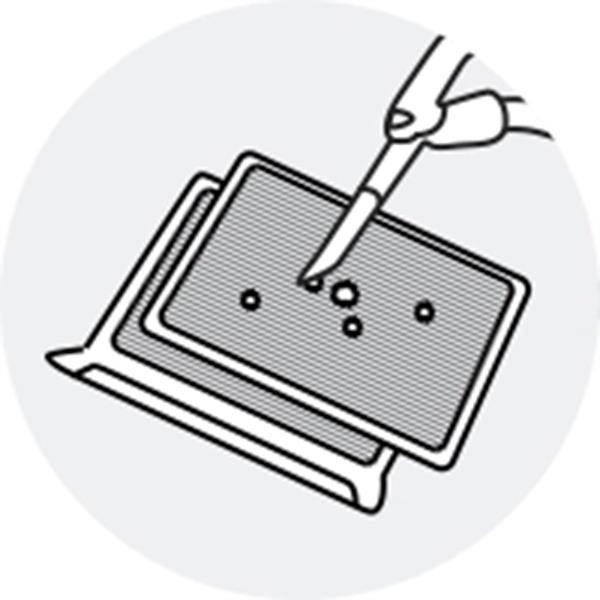
Schritt 3. Trocknen Sie den Filter vollständig an einem schattigen Ort.
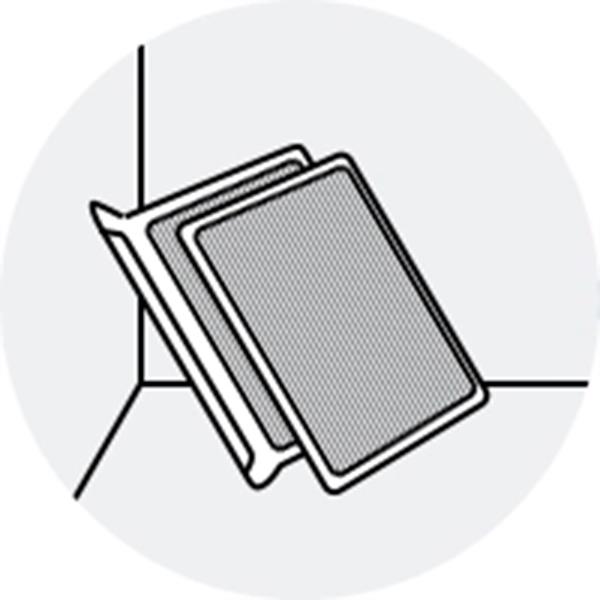
Schritt 4. Schieben Sie den Full HD-Filter in Pfeilrichtung bis zum Ende, damit Sie ihn vollständig reparieren können.
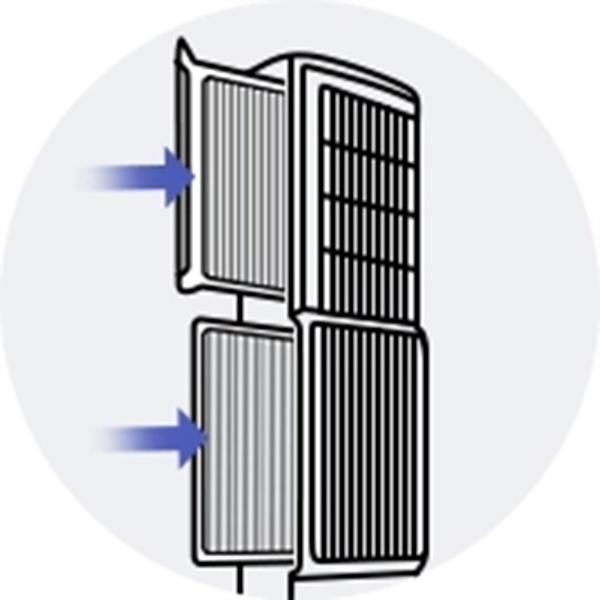
Hinweis:
- Reinigen Sie den FullHD-Filter alle 2 Wochen.
- Der Reinigungszeitraum kann je nach Nutzungsbedingungen und Umgebung variieren.
Seien Sie vorsichtig mit der sehr scharfen Rückseite des Nullfilters. Sie könnten sich die Hand verletzen.
Schritt 1. Entfernen Sie den unten stehenden Full HD-Filter. Fassen Sie den Griff am Nullfilter und entfernen Sie den Filter, indem Sie in Pfeilrichtung ziehen (siehe Abbildung).
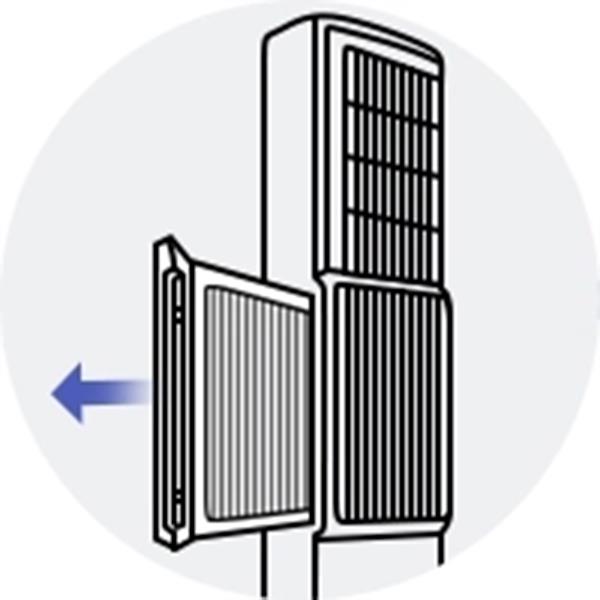
Schritt 2. Den Filter in Wasser einweichen und einige Male auf und ab schütteln.
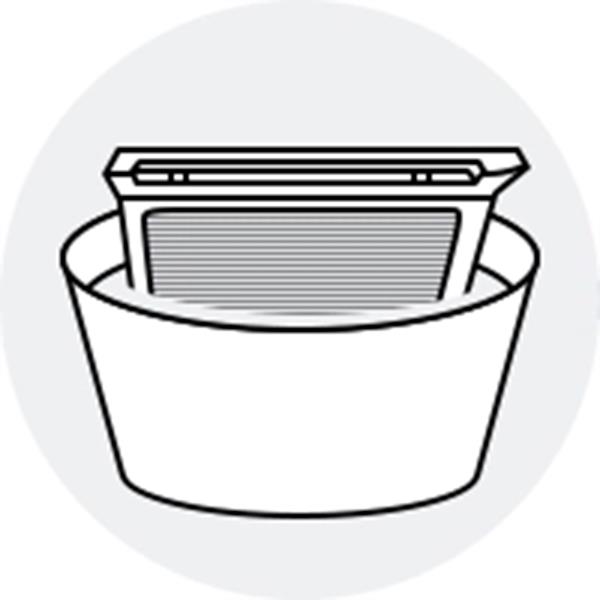
Schritt 3. Trocknen Sie den Filter an einem gut belüfteten Ort.
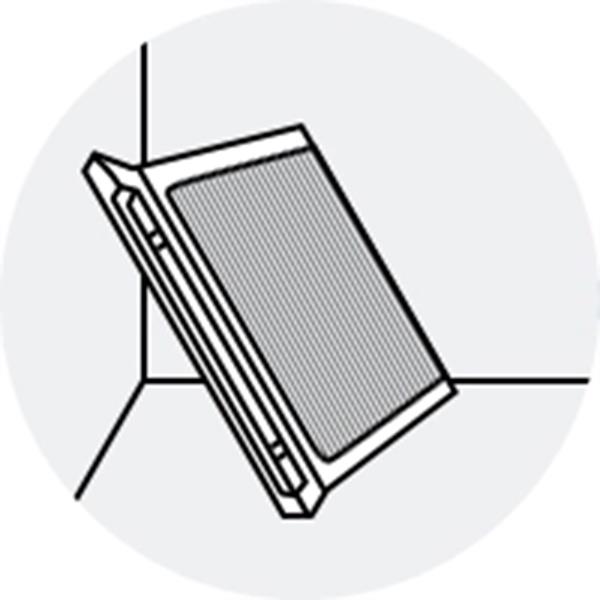
Schritt 4. Schieben Sie den Nullfilter in Pfeilrichtung und stellen Sie sicher, dass der Filter richtig sitzt. Setzen Sie den Full HD-Filter unten wieder ein.
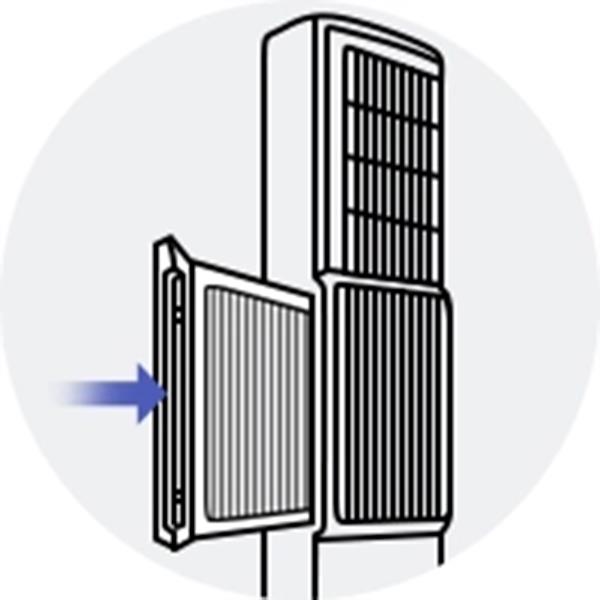
Hinweis:
- Reinigen Sie den Nullfilter alle 3 Monate. (Basierend auf 8 Stunden täglichem Gebrauch.)
- Der Reinigungszeitraum kann je nach Nutzungsbedingungen und Umgebung variieren.
Tipps zum Entfernen des Mehrzweckluftfilters
Halten Sie das Netz mit einer Hand fest, damit es nicht herunterfällt.
Wenn das Netz vollständig entfernt ist, entfernen Sie die Sicherheitshaken auf beiden Seiten des Netzes.
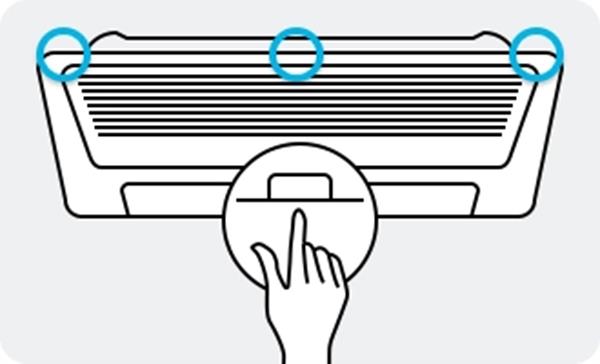
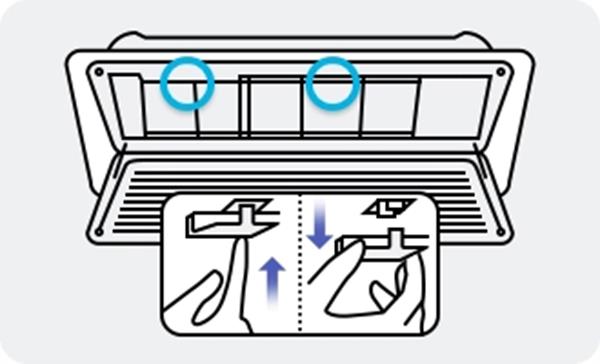

Hinweis:
- Das tatsächliche Design der Klimaanlage kann je nach Modell Ihres Modells (oder in Ihrer Region) unterschiedlich sein.
- Bitte lesen Sie die wichtigen Sicherheitshinweise und Anweisungen in der Bedienungsanleitung sorgfältig durch.
- Luftfilter reinigen
Schritt 1. Ziehen Sie den Luftfilter nach rechts.
Schritt 2. Entfernen Sie den gesamten Staub mit einem Staubsauger oder einer Bürste vom Luftfilter.
Schritt 3. Reinigen Sie den Filter mit einem Staubsauger oder einer weichen Bürste. Wenn der Staub schwer ist, spülen Sie ihn unter fließendem Wasser ab und lassen Sie ihn an einem gut belüfteten Ort trocknen.
Schritt 4. Lassen Sie den gereinigten Luftfilter an einem gut belüfteten Ort trocknen.
Schritt 5. Setzen Sie den Luftfilter wieder ein. (Fahren Sie beim Entfernen des Filters in umgekehrter Reihenfolge fort.) Setzen Sie dann den Luftfilter zurück.
- Drücken Sie bei Innengeräten mit Kabelfernbedienung die Taste Filter zurücksetzen.
- Drücken Sie bei Innengeräten mit drahtlosen Fernbedienungen die Optionstaste oder den Filter zurücksetzen und dann die SET-Taste.
Mit der oben genannten Freigabe haben Sie hoffentlich mehr Erfahrung in der ordnungsgemäßen Reinigung der Klimaanlage. Wenn Sie Fragen haben oder eine Samsung-Klimaanlage bestellen müssen, rufen Sie sofort die WebTech360- Hotline an, um die beste Beratung und Unterstützung zu erhalten!
Sie können die Telefonnummer von Zalo mit den folgenden Schritten ändern, falls Ihre alte Nummer nicht mehr verwendet wird.
Die Familie ist der Ort, an dem das Glück kommt, wo wir nach müden Tagen, sozialen Rennen und der Welt da draußen aufhören. Genießen Sie eine Sammlung von über 50 Familienbildern, die Glück und Harmonie ausstrahlen.
Entdecken Sie mit WebTech360 einzigartige und mysteriöse Hacker-Bilder, die ideal für Titelbilder auf Facebook sind.
Identifizieren und beheben Sie häufige Fehler bei Toshiba TVs mit unseren hilfreichen Anleitungen.
Lesen Sie die Rezension über den Film Forgotten (2017) und erfahren Sie, warum dieser koreanische psychologische Thriller unvergesslich bleibt!
Hier sind die Haarfarbentrends für Sommer 2020 in 100 Bildern. Entdecken Sie die trendigen Farben für rotes, blondes, braunes, graues und gefärbtes Haar!
Wenn Sie Galaxy AI auf Ihrem Samsung-Telefon nicht mehr benötigen, können Sie es ganz einfach deaktivieren. Nachfolgend finden Sie Anweisungen zum Deaktivieren von Galaxy AI auf Ihrem Samsung-Telefon.
Wenn Sie KI-Charaktere auf Instagram nicht benötigen, können Sie diese auch schnell löschen. So löschen Sie KI-Charaktere auf Instagram.
Benutzer können den ChatGPT-Speicher jederzeit deaktivieren, sowohl auf Mobilgeräten als auch auf Computern. Nachfolgend finden Sie Anweisungen zum Deaktivieren des ChatGPT-Speichers.
Standardmäßig sucht Windows Update automatisch nach Updates. Sie können auch sehen, wann das letzte Update erfolgte. Hier finden Sie eine Anleitung zum letzten Windows-Update.
Das Löschen der eSIM auf dem iPhone ist grundsätzlich einfach. Nachfolgend finden Sie Anweisungen zum Löschen der eSIM auf dem iPhone.
Zusätzlich zum Speichern von Live Photos als Videos auf dem iPhone können Benutzer Live Photos auf dem iPhone ganz einfach in Boomerang konvertieren.
Viele Apps aktivieren SharePlay automatisch, wenn Sie FaceTime verwenden. Dies kann dazu führen, dass Sie versehentlich die falsche Taste drücken und Ihr Videoanruf dadurch ruiniert wird.
Wenn Sie „Click to Do“ aktivieren, funktioniert die Funktion und versteht den Text oder das Bild, auf das Sie klicken, und trifft dann Entscheidungen, um relevante kontextbezogene Aktionen bereitzustellen.
Durch Einschalten der Tastaturbeleuchtung leuchtet die Tastatur. Dies ist nützlich bei schlechten Lichtverhältnissen oder sorgt für einen cooleren Look in Ihrer Gaming-Ecke. Sie haben die Wahl zwischen vier Möglichkeiten, die Tastaturbeleuchtung Ihres Laptops einzuschalten.
Es gibt mehrere Möglichkeiten, in den abgesicherten Modus von Windows 10 zu gelangen, falls Sie Windows nicht öffnen und hineinkommen. Informationen zum Aufrufen des abgesicherten Modus von Windows 10 beim Starten Ihres Computers finden Sie im folgenden Artikel von WebTech360.
Grok AI hat seinen KI-Fotogenerator jetzt erweitert, um persönliche Fotos in neue Stile umzuwandeln, beispielsweise um Fotos im Studio Ghibli-Stil mit berühmten Animationsfilmen zu erstellen.
Google One AI Premium bietet Benutzern eine einmonatige kostenlose Testversion an, bei der sie sich anmelden und viele verbesserte Funktionen wie den Gemini Advanced-Assistenten ausprobieren können.
Ab iOS 18.4 können Benutzer bei Apple entscheiden, ob aktuelle Suchanfragen in Safari angezeigt werden sollen.
Die Zwischenablage auf dem iPhone speichert Bilder und Daten. Wenn Sie jedoch zu viele Informationen speichern, kann dies Ihre Privatsphäre beeinträchtigen. In diesem Fall können Sie eine Verknüpfung zum Löschen der Zwischenablage einrichten.
Um die Sicherheit der Kinder bei der Verwendung des Telefons zu gewährleisten, können Eltern über die Funktion „Familienfreigabe“ auf dem iPhone ein Apple-ID-Konto für ihre Kinder erstellen.



















